 打印本文
打印本文  关闭窗口
关闭窗口 EXT-INDENT: ·在用于管理的计算机中安装TCP/IP协议,且在计算机和被管理的交换机上都已经配置好IP地址信息。
·用于管理的计算机中安装有支持JAVA的Web浏览器,如Internet Explorer 4.0及以上版本、Netscape 4.0及以上版本,以及Oprea with JAVA。
·在被管理的交换机上建立了拥有管理权限的用户帐户和密码。
·被管理交换机的Cisco IOS支持HTTP服务,并且已经启用了该服务。否则,应通过Console端口升级Cisco IOS或启用HTTP服务。
通过Web浏览器的方式进行配置的方法如下:
第1步:把计算机连接在交换机的一个普通端口上,在计算机上运行Web浏览器。在浏览器的“地址”中栏键入被管理交换机的IP地址(如61.159.62.182)或为其指定的名称。单击回车键,弹出如下图所示对话框。

第2步:分别在“用户名”和“密码”框中,键入拥有管理权限的用户名和密码。用户名/密码对应当事先通过Console端口进行设置。
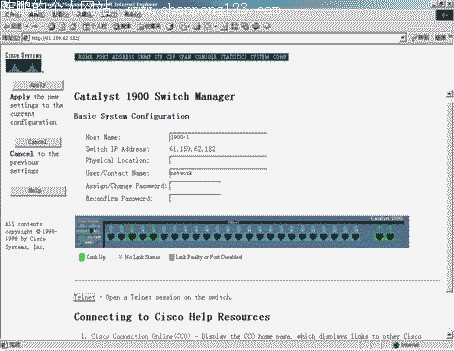
第3步:单击“确定”按钮,即可建立与被管理交换机的连接,在Web浏览器中显示交换机的管理界面。如下图所示页面为与Cisco Catalyst 1900建立连接后,显示在Web浏览器中的配置界面。首先看到的是要求输入用户帐号和密码,这时您就输入在上面已设置好的交换机配置超级用户帐号和密码进入系统。
接下来,就可以通过Web界面中的提示,一步步查看交换机的各种参数和运行状态,并可根据需要对交换机的某些参数作必要的修改。
 打印本文
打印本文  关闭窗口
关闭窗口